Im ERP-System haben Sie die Möglichkeit, überfällige Rechnungen gezielt zu mahnen. Einzelne Rechnungen im Status „Überfällig“ können manuell gemahnt werden, oder Sie nutzen den Mahnlauf, um automatisch alle unbezahlten Rechnungen gesammelt in die nächste Mahnstufe zu überführen.
Voraussetzung
Sie benötigen die Zusatzfunktion «Mahnungen». Gehen Sie zu Konto > Abonnement > Zusatzfunktionen und aktivieren Sie dort diese Funktion.
Damit der Mahnlauf reibungslos ablaufen kann, muss für den Kunden eine Rechnung vorliegen, bei der die Zahlungsart und das Rechnungsdatum erfasst sind. Zudem muss für die Zahlungsart „Rechnung“ eine Zahlungsfrist in Tagen definiert sein.
Vorbereitung Mahnstufen
Um Mahnungen mit Mahngebühren erstellen zu können, müssen zunächst die Mahnstufen im System hinterlegt werden, da automatisierte Mahngebühren nicht direkt auf der Rechnung hinzugefügt werden können. Manuelle Erstellung von Mahnungen mit Mahngebühren ist daher nicht möglich.
- Um eine neue Mahnstufe anzulegen, gehen Sie über das Menü zu Einstellungen > ERP > Mahnstufen.
- Klicken Sie auf die Schaltfläche «Neue Mahnstufe», um den Erstellungsprozess zu starten.
- Legen Sie alle erforderlichen Mahnstufen fest, z. B. für die erste Mahnung die Stufe "1", für die zweite Mahnung die Stufe "2" usw.
- Denken Sie daran, die Eingaben abschliessend zu speichern.
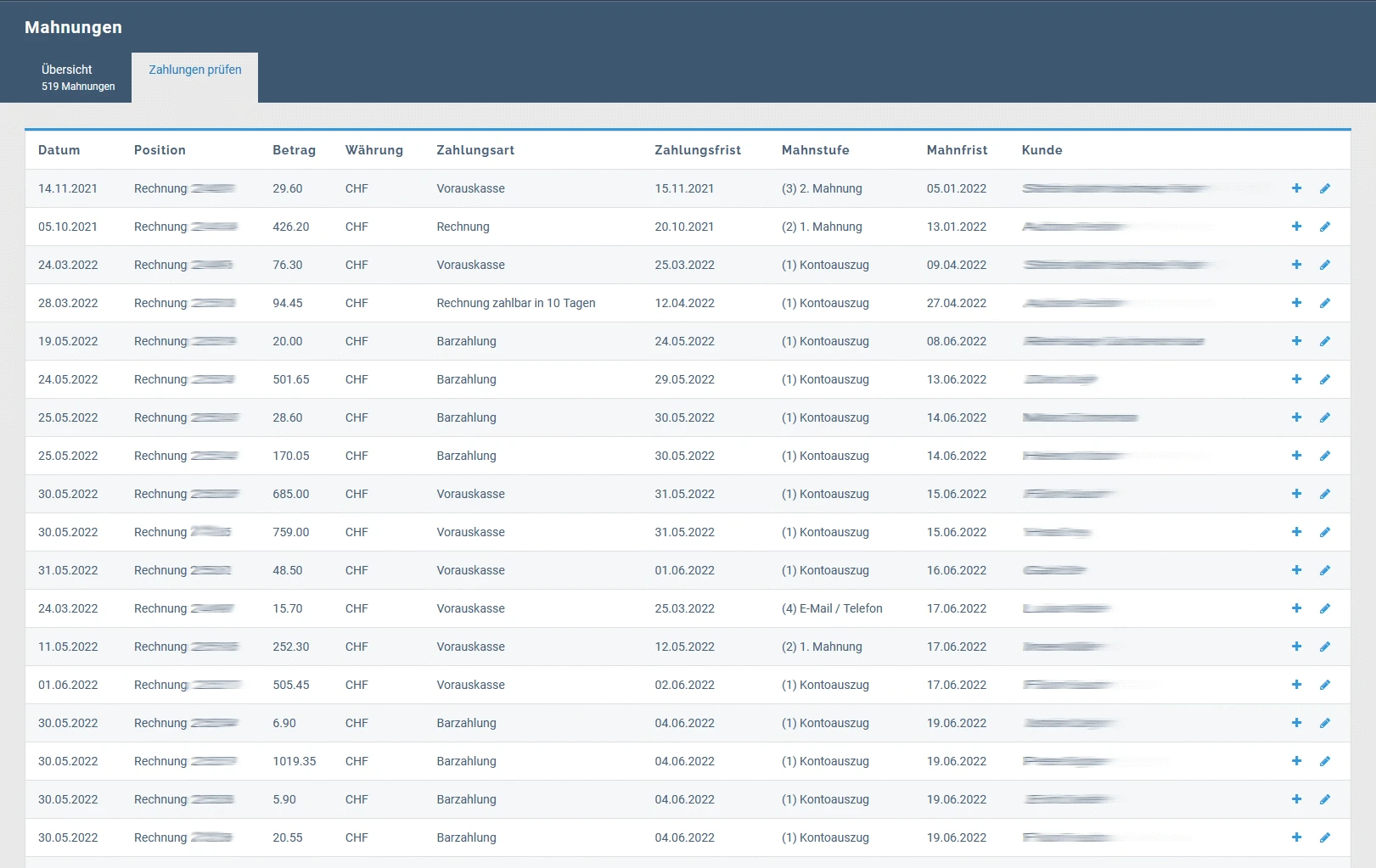
Was passiert mit der Mahngebühr bei der Verrechnung?
Für die Mahngebühr wird eine neue Rechnung erstellt. Diese wird mit einem separaten ESR oder QRR erstellt und kann entsprechend bezahlt werden. Bezahlt der Kunde den Gesamtbetrag mit dem ESR/QRR der Rechnung, wird der Gesamtbetrag als Rechnungssaldo verbucht und mit der Mahngebührenrechnung verrechnet.
Alle Rechnungen (PDF, ESR) werden der Mahnung beigelegt. So hat der Kunde auch die Information, welche Posten noch offen sind. Der Kunde kann auf den bestehenden ESR einzahlen, die automatische Verbuchung der Rechnung funktioniert.
Bei nur einer Rechnung in der Mahnung sieht das auch schön aus. Bei mehreren Rechnungen gibt es eben auch mehrere ESR. Wenn der Kunde alles auf einen ESR einzahlt, scheitert der Gesamtbetrag und man kann eine entsprechende Konsolidierung vornehmen.
Mahngebühren müssten auf eine Rechnung aufgeschlagen werden. Dies kann ein Vorteil (Sichtbarkeit), aber auch ein Nachteil (veränderte Rechnung) sein. Wenn die Mahngebühr nicht bezahlt wird, wird dies erkannt. Gutschriften können nicht als Negativposten ausgewiesen werden, da sonst der Rechnungssaldo nicht mehr stimmt.
Beschreibung der Funktion
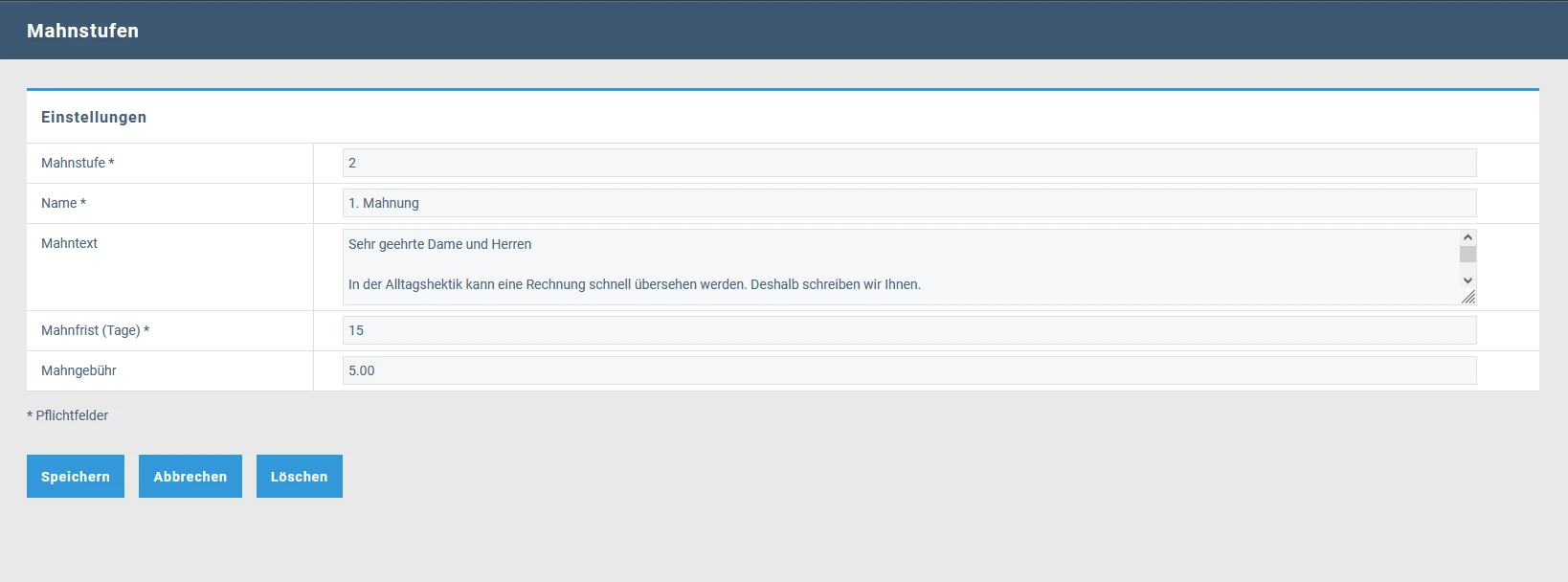
Mahnstufe: Geben Sie die entsprechende Mahnstufe in Form einer Zahl ein.
Name: Geben Sie einen Namen für die neue Mahnstufe ein.
Mahntext: Verfassen Sie optional einen Text zur Mahnung.
Mahnfrist (Tage): Geben Sie eine Mahnfrist in Form einer Zahl in Tagen ein.
Mahngebühr: Geben Sie eine Gebühr ein, die mit der Mahnstufe erhoben wird.
Neuer Mahnlauf
Um einen neuen Mahnlauf zu starten, klicken Sie oben links auf den Reiter «Zahlungen prüfen». Sie erreichen diese über Verkauf > ERP > Mahnungen. Anschliessend prüft das ERP anhand des heutigen Datums, welche Rechnungen in welcher Mahnstufe sind.
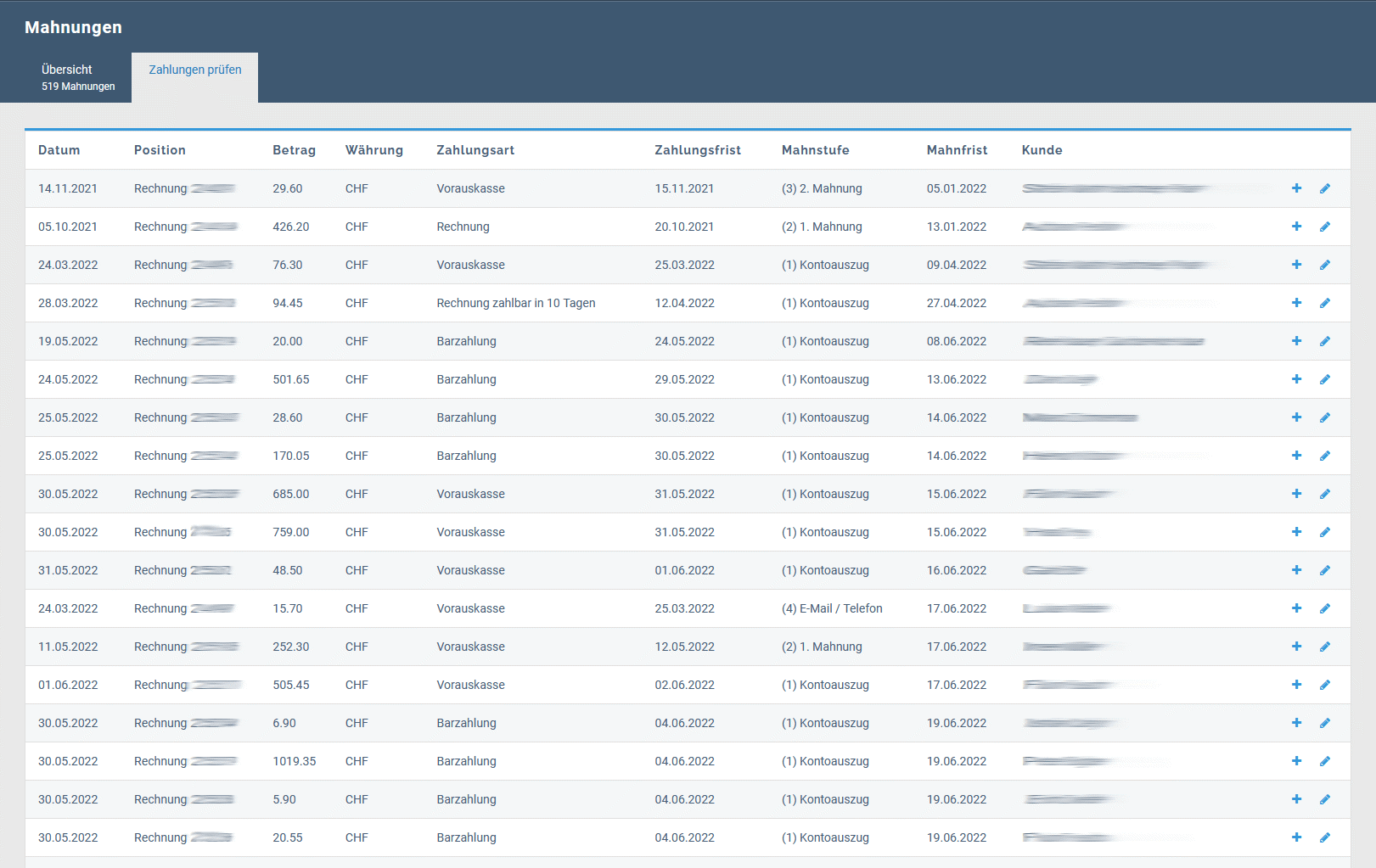
Es werden Ihnen alle Rechnungen aufgelistet, die zu diesem Zeitpunkt die Fälligkeit der letzten Zahlungsfrist überschritten haben (sei es die der Standardfrist oder bereits die neue Frist der Zahlungserinnerung oder Mahnung).
Wählen Sie hier die gewünschten Rechnungen aus, für die eine neue Mahnung erstellt werden soll. Klicken Sie dafür unten auf "Neue Mahnung".
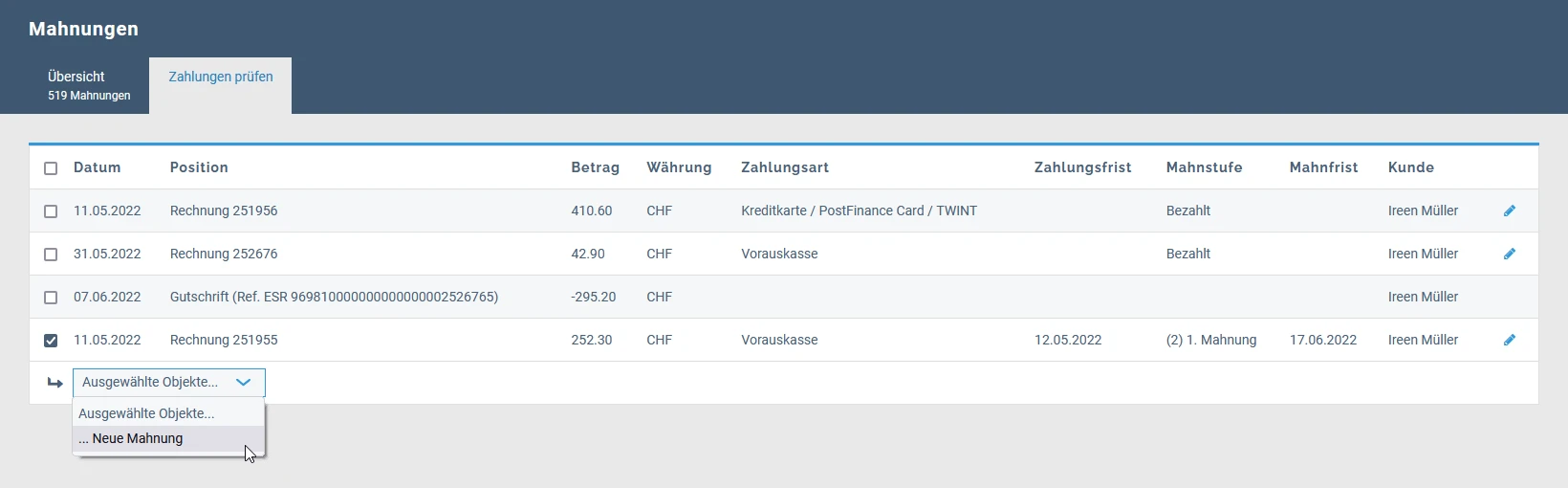
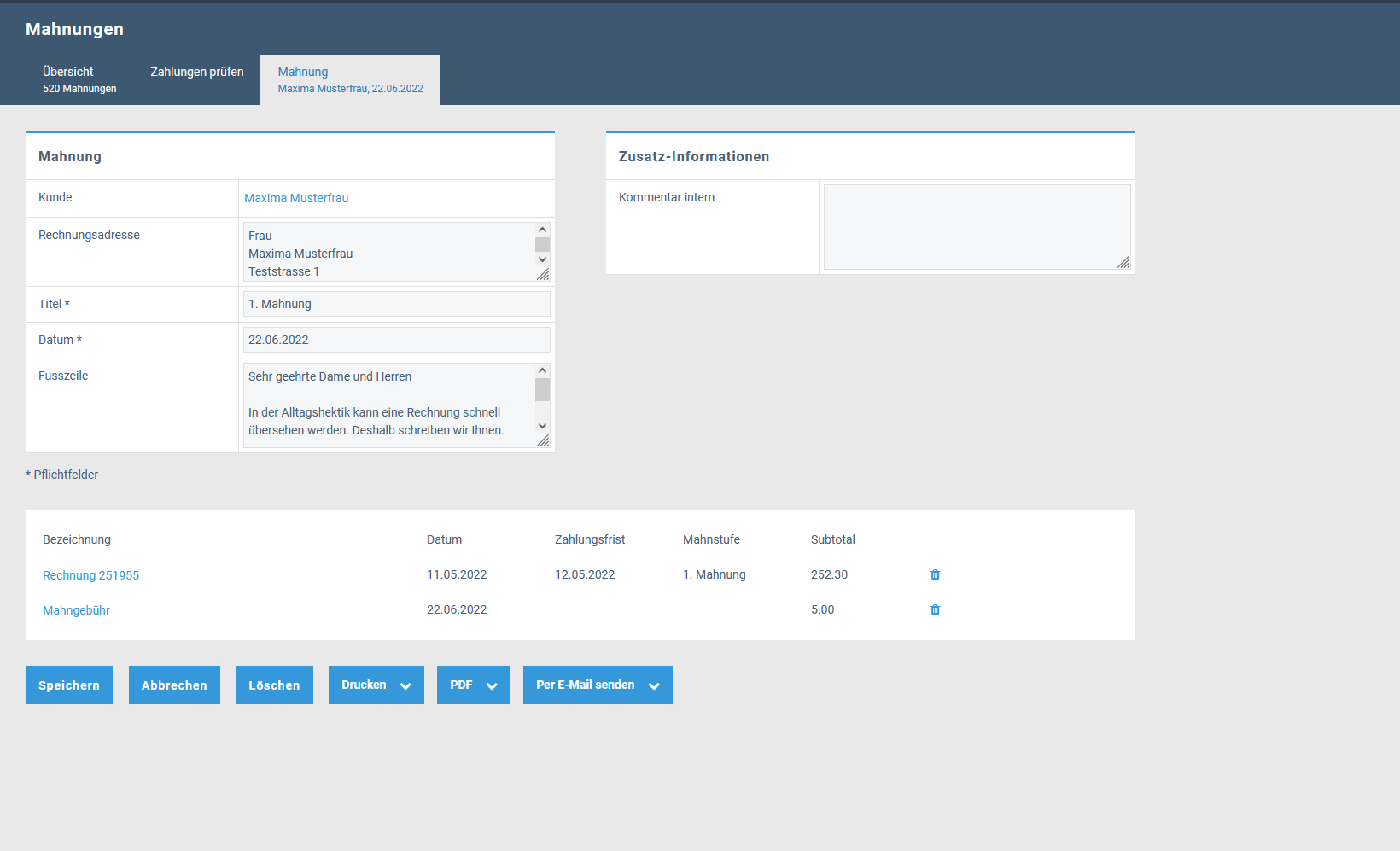

Der hinterlegte Mahnungstext wird automatisch in die Fusszeile gezogen. Sie können nun die Mahnung speichern oder drucken. Beim Drucken haben Sie die Möglichkeit, eine Dokumentvorlage zu verwenden und den Druck mit ESR zu erstellen.
Weitere Informationen dazu finden Sie unter Dokumentvorlagen erstellen.
Zum Schluss haben Sie die Möglichkeit, die einzelnen Dokumente jeweils einzeln als PDF-Vorschau mit oder ohne Dokumentenvorlage anzuzeigen und dann manuell zu verschicken.
Was geschieht nach der letzten Mahnstufe?
Sobald die letzte Mahnstufe erreicht ist, kann die Rechnung in keine weitere Mahnstufe gesetzt werden. Die Anzahl der Mahnstufen hängt von der Anzahl der Mahnungen ab, die Sie zuvor definiert haben.
Wenn mit keinem Zahlungseingang zu rechnen ist, können Sie auf die Rechnung sowie auf die daraus resultierenden Mahnungen einen Verlust buchen:
- Gehen Sie dafür zu Verkauf > ERP > Rechnungen und klicken Sie auf das Bleistift-Symbol der entsprechenden Rechnung/Mahnung.
- Klicken Sie auf den Link «Als Verlust buchen».
- Bestätigen Sie diese Aktion, indem Sie auf den Button «Verluste buchen».
- Der Verlust wird daraufhin gebucht. Klicken Sie auf den Button «Schliessen». Sie können diesen unter Buchhaltung > Buchhaltung > Buchungsjournal einsehen.